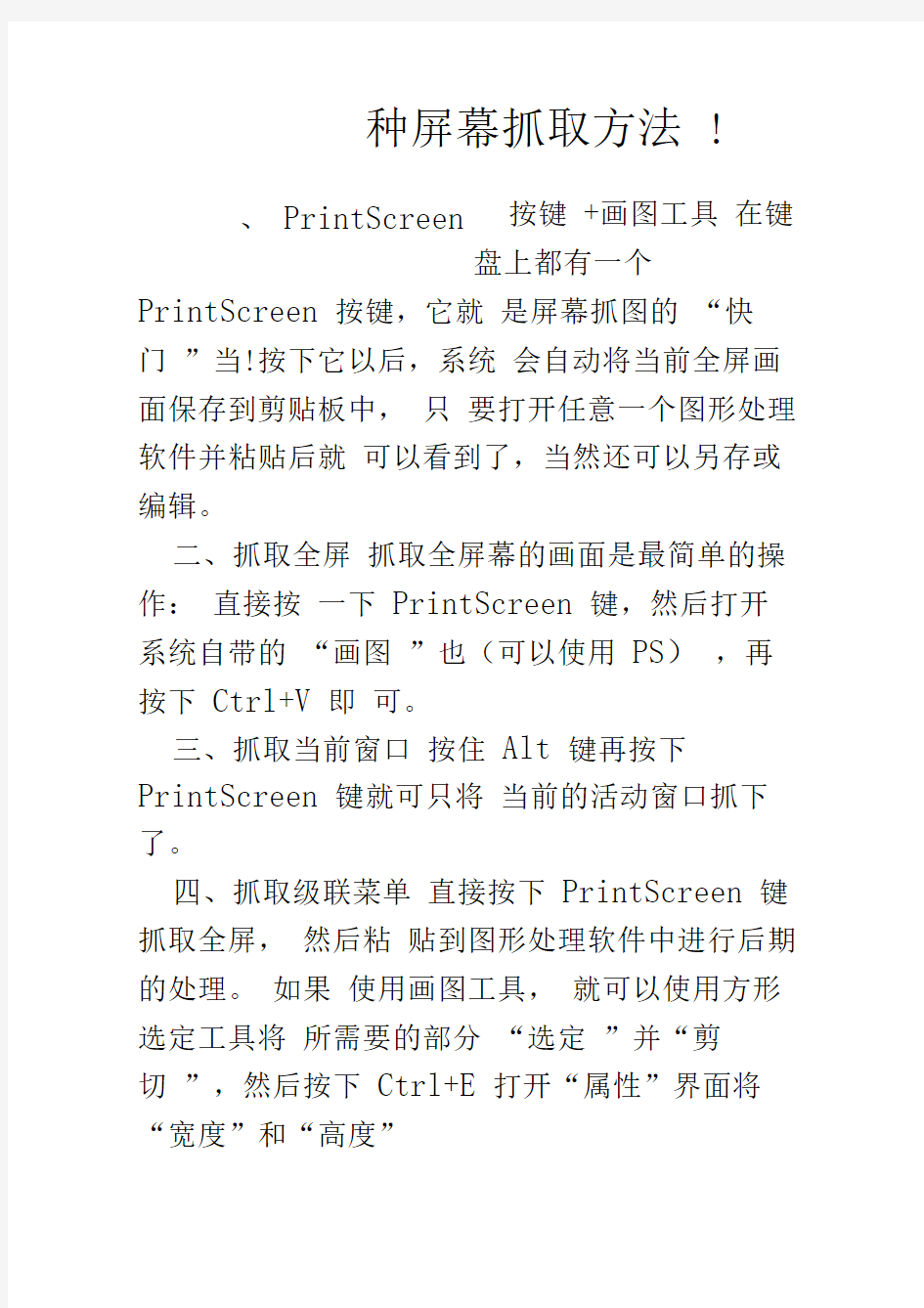

种屏幕抓取方法!
按键+画图工具在键、PrintScreen
盘上都有一个PrintScreen 按键,它就是屏幕抓图的“快门”当!按下它以后,系统会自动将当前全屏画面保存到剪贴板中,只要打开任意一个图形处理软件并粘贴后就可以看到了,当然还可以另存或编辑。
二、抓取全屏抓取全屏幕的画面是最简单的操作:直接按一下PrintScreen 键,然后打开系统自带的“画图”也(可以使用PS),再按下Ctrl+V 即可。
三、抓取当前窗口按住Alt 键再按下PrintScreen 键就可只将当前的活动窗口抓下了。
四、抓取级联菜单直接按下PrintScreen 键抓取全屏,然后粘贴到图形处理软件中进行后期的处理。如果使用画图工具,就可以使用方形选定工具将所需要的部分“选定”并“剪切”,然后按下Ctrl+E 打开“属性”界面将“宽度”和“高度”
中的数值设的很小,最后再粘贴并另存即可。
五、抓取电影画面如果用WMV 或RealOne 欣赏电影,在桌面“属
、匕》设置f高级f疑难解答中将“硬件加速”调至关闭加速,然后正常播放电影再按下PrintScreen 键进行抓图即可
六、抓取游戏画面也可以使用PrintScreen 键来捕捉。需要注意的是:某些游戏对DirectDraw 功能有依赖,如果关闭了DirectDraw 可能会出现游戏不能运行的情况,特别是某些单机版的游戏,而网络版的游戏倒是可以顺利抓图。对于那些棘手的游戏就需要使用专业的抓图软件来帮忙了。
七、专业抓图工具——SnagIt 尽管PrintScreen 键的抓图功能可以满足我们一般
的应用,可如果稍微有些高要求就无能为力了,比如滚屏抓取、捕捉屏幕录像等等,专业抓图软件HyperSnap-DX 可以说是老牌了,但现在新锐” Snagit大有超越之势。
(一)滚屏捕捉 在抓图过程中, 经常遇到图片超过桌面尺寸 的情况,想查看全部内容必须滚动窗口,要 想把该对象全部捕捉下来就需要使用 SnagIt 来完成: 的右侧会看到 “捕获 ”按钮已经准备好了, 不 过使用该按钮
不太方便, 当目标窗口为当前 窗口时,只要按下 Ctrl+Shift+P 就可激活捕 捉功能。 (二)抓取文字 现在很多的网站为了防止被抄袭, 都对网页 进行了加密。尽管破解其加密的方法有多
,不过 SnagIt 所提供的捕捉文字功能可 会自动滚动, 滚动到最底端后自动将结果保 存入 “捕获预览 ”。现在就可以另存后使用 EmEditor 等文字处理软件将其中的空格清 除后保存了。
(三)录制屏幕视频
单击 滚动窗口 ”,在主界面 谓 “所向披靡 ”:单击 选择 口中的 “输入 ”中 切换到加密网页按下
激活捕捉功能, 单击
窗口文字 ”,在右侧窗 自动滚动窗口 ”,然后 Ctrl+Shift+P 组合键 下鼠标左键后该窗口
前面我们接触的都是静态的图片, 如果想把 自己的操作过程做成录像而向他人进行演 示怎么办
呢 ?不用麻烦 DV 了, SnagIt 就可 办到:单击 口的 “输
入 ”中 最小化,按下 功
能,在弹出窗
口中点 想录
制的具体操作, 的录
像机图标暂停并呼出提示窗口,点击 “结束 ”即完成此次操作的录制工作并保存 成 AVI 文件,在 “捕捉预览 ”的窗口中单击播 放 图 标 就 可 以 使 用 Windows Media Player 来进行播放了。
八、 QQ 抓图也轻松 QQ 的抓图功能也很出色、实用:在聊天窗 捕捉
屏幕 ”图标, 此时在屏幕上方 会出现 “截图 ”的提示窗口, 进行操作。
九、 DOS 屏幕轻松抓 借助 PIXELPOP 软件即可实现。 将下载的文件 解压缩到一个分区,比如 F:\aa 下。进入纯 DOS 状态,使用“ CD 命
录制一个屏幕视频 ”,在右侧窗 选择 “屏幕 ”,然后将 SnagIt Ctrl+Shift+P 组合键激活捕捉 击 “开始 ”,接着进行 操作结束后双击任务栏
口中单击
里面写明了如何
令进入该文件夹,键入“INSTALL将该软件安装到“F:PIXELPOP 下。进入该文件夹,输入“ PP即可运行PP.dat文件开始运行,根据
屏幕提示得知抓图的快捷键是
“ Shift+PrintScreen ,”当出现需要的画面时只要按下此快捷键就会在软件安装目录下生成SCREEN 开头的GIF 文件,每按下热键一次就生成一个,序号从00 开始递增,如
SCREEN00.GIF 、SCREEN01.GIF 等十、虚拟机:无所不抓
最常见的虚拟机软件有两种:VirtualPc 和VMware ,当出现所需画面的时候,可以使用PrintScreen 键直接进行抓图!另外,在VMware
中可点击菜单文件T抓取屏幕图
像”命
令,就能把开机画面、BIOS 界面、操作系统安装界面等特殊界面保存下来。